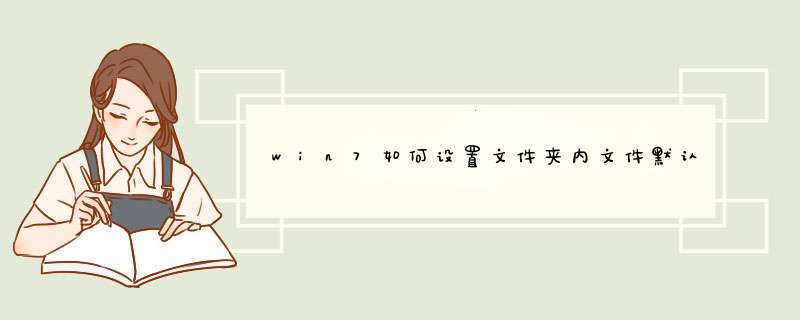
首先将文件的查看方式设置为中等图标大小,然后在文件夹选项的查看页面中将设置应用到所有的文件夹中。具体 *** 作请参照以下步骤,演示系统为windows7。
1、首先在电脑上进入到目标文件夹中,然后右击空白位置,在右键菜单中选择“查看”选项。
2、然后在查看的二级菜单中,点击“中等图标”。
3、然后再在文件夹的上方菜单栏中,点击“工具”选项。
4、在出现的下拉菜单中,点击“文件夹选项”。
5、然后在“查看”的页面中。点击“应用到文件夹”,点击确定。完成以上设置后,即可在win7系统中设置文件夹内文件默认显示中等图标大小。
在Windows 7中更改文本文档的图标可以按照以下步骤进行:
找到您想要更改图标的文本文档文件,右键单击该文件,选择“属性”选项。
在“属性”窗口中,单击“常规”选项卡。
单击“更改图标”按钮。
在“更改图标”窗口中,可以选择系统提供的图标,也可以单击“浏览”按钮选择自定义图标。如果选择自定义图标,请确保图标文件的格式为ICO。
选择您想要的图标后,单击“确定”按钮保存更改。
返回“属性”窗口,单击“应用”和“确定”按钮以保存更改。
欢迎分享,转载请注明来源:内存溢出

 微信扫一扫
微信扫一扫
 支付宝扫一扫
支付宝扫一扫
评论列表(0条)